วิธีปิดคอมพิวเตอร์จากโทรศัพท์ของคุณ

วิธีปิดคอมพิวเตอร์จากโทรศัพท์ของคุณ
หากคุณกำลังมองหาวิธีฟรีและง่ายดายในการสร้างการเชื่อมต่อ VPN (Virtual Private Network) กับคอมพิวเตอร์เครื่องอื่น แชร์ไฟล์ ควบคุมระยะไกล หรือแชร์หน้าจอระหว่างคอมพิวเตอร์? Gbridge ช่วยให้คุณจัดการคอมพิวเตอร์หลายเครื่อง และทำงานร่วมกันกับเพื่อนสนิทได้ นอกจากนี้ คุณยังสามารถใช้ Gbridge เมื่อต้องการแลกเปลี่ยนไฟล์มีเดียขนาดใหญ่กับเพื่อนๆ แบบส่วนตัว Gbridge เป็นเครื่องมือฟรีที่คุณสามารถใช้ซิงค์โฟลเดอร์ แชร์ไฟล์ ควบคุมคอมพิวเตอร์เครื่องอื่น แชร์เดสก์ท็อป หรือแชทได้ เครื่องมือนี้เชื่อมต่อคอมพิวเตอร์สองเครื่องโดยตรงและปลอดภัย
หลังจากดาวน์โหลดไคลเอนต์ Windows ของ Gbridge แล้ว การติดตั้งก็ค่อนข้างง่าย เมื่อติดตั้งเสร็จแล้ว ระบบจะขอให้คุณระบุข้อมูลบัญชี Gmail/Google และให้ระบุชื่อโฮสต์ในหน้าจอเข้าสู่ระบบตามด้านล่าง
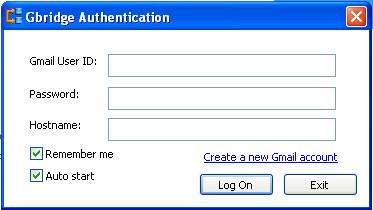
เมื่อตั้งค่าทุกอย่างเรียบร้อยแล้ว คุณก็พร้อมใช้งานได้เลย แต่คุณอาจต้องการตั้งค่า Gbridge บนคอมพิวเตอร์เครื่องอื่นๆ ของคุณ เพื่อสร้างเครือข่ายเสมือนระหว่างคอมพิวเตอร์ของคุณ คุณสามารถติดตั้งและเปิดใช้งาน Gbridge บนคอมพิวเตอร์หลายเครื่องโดยอัตโนมัติ โดยใช้การเข้าสู่ระบบ Gmail เดียวกัน และ Gbridge จะทำให้คอมพิวเตอร์ทุกเครื่องเชื่อมต่อและพร้อมสำหรับการแลกเปลี่ยนหรือสตรีมไฟล์
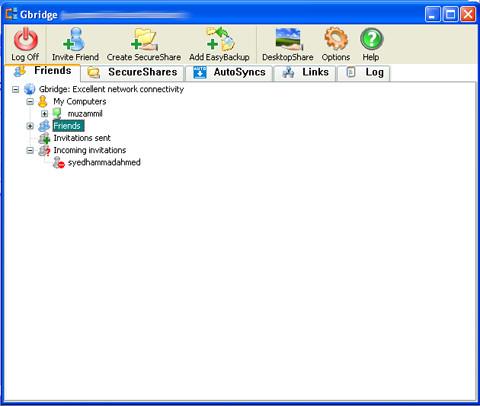
หน้าต่าง Gbridge Client จะมีลักษณะดังนี้ วิธีที่ง่ายที่สุดในการใช้ Gbridge คือการสร้างSecureSharesกดปุ่มขนาดใหญ่สำหรับSecureSharesที่ด้านบนของ Gbridge Client ที่กำลังทำการแชร์ เลือกโฟลเดอร์ และเลือกบุคคลที่สามารถเข้าถึงได้ จากนั้นตั้งรหัสผ่านโดยคลิกที่ " สร้าง SecureShare"ดังแสดงด้านล่าง
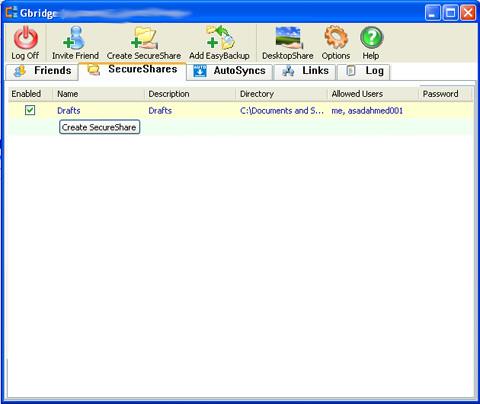
จากที่นี่คุณจะเลือกบุคคลที่สามารถเข้าถึงได้และตั้งรหัสผ่าน
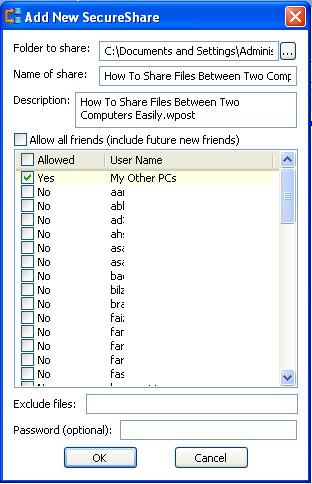
ดังนั้นหากเพื่อนของคุณต้องการเชื่อมต่อคอมพิวเตอร์ของคุณอย่างรวดเร็ว เพียงแค่ขอให้พวกเขาติดตั้งซอฟต์แวร์ไคลเอนต์ Gbridge คุณก็จะสามารถส่งไฟล์ขนาดใหญ่ เล่นไฟล์ MP3 จากคอมพิวเตอร์ของกันและกันได้ทันที แชร์เดสก์ท็อปของคุณ หรือแม้แต่สร้างสไลด์โชว์ภาพถ่ายจากโฟลเดอร์ของคุณให้คนอื่นดูได้ ไฟล์เหล่านี้จะถูกแชร์ผ่านลิงก์เบราว์เซอร์ (ดังที่แสดงด้านล่าง) ซึ่งใช้งานได้เฉพาะกับระบบที่เชื่อมต่อ Gbridge เท่านั้น
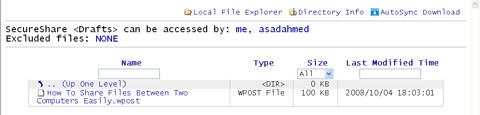
Gbridge พยายามใช้หลายวิธีในการเชื่อมต่อ โดยพิจารณาจากวิธีที่ได้ผลและวิธีที่ให้ประสิทธิภาพสูงสุด สุดท้ายแล้ว Gbridge สามารถใช้ GTalk เพื่อสร้างการเชื่อมต่อบนบริการได้ โดยรวมแล้วเป็นโปรแกรมที่ยอดเยี่ยม มีฟีเจอร์มากมายและไม่มีข้อจำกัดใดๆ! คุณสามารถแชร์ไฟล์ขนาดใหญ่ได้โดยไม่มีปัญหา แชร์เดสก์ท็อป และสตรีมเพลงและวิดีโอจากคอมพิวเตอร์เครื่องอื่นไปยังคอมพิวเตอร์ของคุณ
วิธีปิดคอมพิวเตอร์จากโทรศัพท์ของคุณ
Windows Update ทำงานร่วมกับรีจิสทรีและไฟล์ DLL, OCX และ AX ต่างๆ เป็นหลัก หากไฟล์เหล่านี้เสียหาย คุณสมบัติส่วนใหญ่ของ
ชุดการป้องกันระบบใหม่ ๆ ผุดขึ้นมาอย่างรวดเร็วในช่วงนี้ โดยทั้งหมดนำโซลูชันการตรวจจับไวรัส/สแปมมาด้วย และหากคุณโชคดี
เรียนรู้วิธีเปิดบลูทูธบน Windows 10/11 ต้องเปิดบลูทูธไว้เพื่อให้อุปกรณ์บลูทูธของคุณทำงานได้อย่างถูกต้อง ไม่ต้องกังวล ง่ายๆ เลย!
ก่อนหน้านี้ เราได้ตรวจสอบ NitroPDF ซึ่งเป็นโปรแกรมอ่าน PDF ที่ดีซึ่งยังช่วยให้ผู้ใช้สามารถแปลงเอกสารเป็นไฟล์ PDF ด้วยตัวเลือกต่างๆ เช่น รวมและแยกไฟล์ PDF
คุณเคยได้รับเอกสารหรือไฟล์ข้อความที่มีอักขระซ้ำซ้อนหรือไม่? ข้อความนั้นมีเครื่องหมายดอกจัน เครื่องหมายยัติภังค์ ช่องว่าง ฯลฯ จำนวนมากหรือไม่?
หลายๆ คนถามถึงไอคอนรูปสี่เหลี่ยมผืนผ้าเล็กๆ ของ Google ที่อยู่ถัดจาก Start Orb ของ Windows 7 บนแถบงานของฉัน จนในที่สุดฉันก็ตัดสินใจที่จะเผยแพร่สิ่งนี้
uTorrent เป็นไคลเอนต์เดสก์ท็อปที่ได้รับความนิยมสูงสุดสำหรับการดาวน์โหลดทอร์เรนต์ แม้ว่ามันจะทำงานได้อย่างสมบูรณ์แบบสำหรับฉันใน Windows 7 แต่บางคนก็พบปัญหา
อาจมีแอปพลิเคชันหลายตัวที่คุณในฐานะผู้ใช้ทั่วไปอาจคุ้นเคยเป็นอย่างดี เครื่องมือฟรีที่ใช้กันทั่วไปส่วนใหญ่มักต้องติดตั้งอย่างยุ่งยาก
ฉันมีความทรงจำดีๆ จากวัยเด็กของฉันเกี่ยวกับซิทคอมทางทีวีเรื่อง Mr.Belvedere ซึ่งเครื่องมือที่เราจะพูดถึงนี้ได้ชื่อมาจากซิทคอมทางทีวีเรื่องนี้







